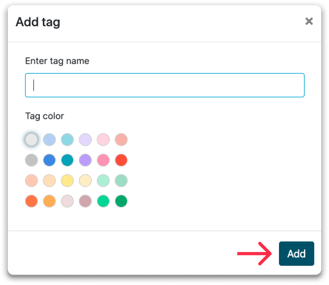Når du bruger forskellige tags, så kan du lettere filtrere din indbakke og kun se samt eksportere relevante leads
Alt efter hvor mange besøgende din hjemmeside generer, så kan din indbakke hurtigt blive et uoverskueligt projekt. Men hvis du begynder at bruge tags, så kan du og dine kolleger lettere have struktur og overblik over indbakken.
I denne artikel får du hjælp til:
- Lave tags
- Tildele tags manuelt
- Tildele tags automatisk
- Administrere tags
Lav tags:
Vi har allerede lavet nogle tags til dig, som du kan bruge. Du kan nemt tilføje flere tag fra din indbakke.
Step 1: Du skal rulle ned og klikke på "+ Tilføj tag"
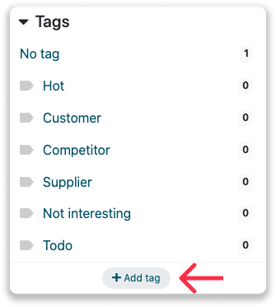
Step 2: Giv dit tag et navn, vælg dets farve og klik på "Tilføj"
Det nye tag er nu tilføjet til din liste, og du kan begynde at tildele det til et lead.
Tildel tags
Når du har lavet de tags, som du har brug for, så kan du begynde at tildele dem til virksomheder.
Det kan være, at du gerne vil dele en virksomheden tagget "Interessant", fordi deres viste adfærd er interessant for dig og din virksomhed. Det kan du enten gøre manuelt eller automatisk. Her kan du se hvordan:
Manuelt tagging af virksomheder
Du skal gå til virksomhedsprofilen til den gældende virksomhed, som du gerne vil tildele et tag. Her vælger du "+ Tilføj tag". Du kan også tilføje et nyt tag under virksomhedsprofilen. Skriv navnet på dit tag og klik på "Tilføj".

Automatisk tagging af virksomheder
Spar tid og lad Leadinfo helt automatisk tagge virksomhederne for dig, som de ruller ind. Du skal blot anvende vores triggerfunktion, og så kan du helt automatisk tildele tags baseret for nogle regler, som du selv sætter op. Det fungerer således:
Step 1: Først skal du lave dit tag. Det kan du gøre som tidligere nævnt.
Step 2: Du skal finde dine triggers og give den gældende trigger et navn.
Step 3: Opsæt de nødvendige regler, som dit lead skal kunne overholde for at modtage det gældende tag.
I dette eksempel vil vi gerne automatisk tildele tagget "Interessante Leads", når en virksomhed fra Tyskland besøger hjemmesiden og går ind på mere end to sider.
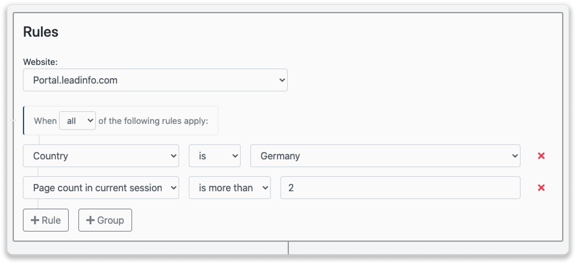
Se hvordan du opsætter en trigger her i vores Hjælpecenter.
Step 4: Vælg "Tildel tag" under Handlinger, og vælg det tag, som du gerne vil tildele.
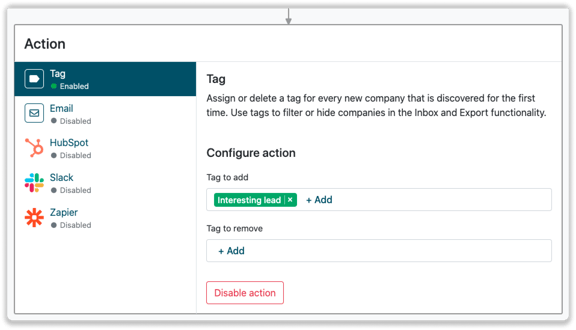
Step 5: Husk at gemme din trigger, når du har oprettet den. Når en virksomhed besøger din hjemmeside og overholder dine opsatte regler, så vil de fra nu af modtage et tag.
Administrér tags
Du kan let og enkelt give det en ny farve, ændre navnet eller slette dine tags via din indbakke. Hold musen hen over tagget, og klik på de tre prikker. Herfra vil du være i stand til at foretage ændringer.
Leadinfo Tip💡 Du kan også skjule dine tags i indbakken. Virksomheder der er tildelt det nævnte tag vil ikke blive vist i din indbakke. Du kan læse mere om, hvordan du gør dette i vores Hjælpecenter.